TP无线路由器做无线交换机(无线AP)使用需要怎么设置?
发布日期:2018-05-30 08:58 作者:深度技术 来源:www.shenduwin10.com
TP无线路由器做无线交换机(无线AP)使用需要怎么设置?
在电脑同一个局域网中如果有多个路由器连接使用如果不通过设置会出现IP地址冲突导致,但如果将其中一个路由器设置为交换机模式就不会出现冲突的现象。今天小编在这里给大家分享下将无线路由器当做无线交换机使用的设置方法,以TP link路由器为例。
步骤:
在电脑同一个局域网中如果有多个路由器连接使用如果不通过设置会出现IP地址冲突导致,但如果将其中一个路由器设置为交换机模式就不会出现冲突的现象。今天小编在这里给大家分享下将无线路由器当做无线交换机使用的设置方法,以TP link路由器为例。
步骤:
1、连接电脑和路由器,将设置电脑连接到路由器的LAN口,确保电脑自动获取到IP地址和DNS服务器地址;
为了避免IP地址或DHCP服务器冲突,此处暂不将路由器与其他路由器连接
2、打开电脑的浏览器,清空地址栏并输入路由器的管理地址tplogin.cn(或192.168.1.1),在弹出的设置管理密码界面中,设置6~32位的管理密码(如果已经设置过,请直接输入密码),点击“确定”,登录路由器管理界面;
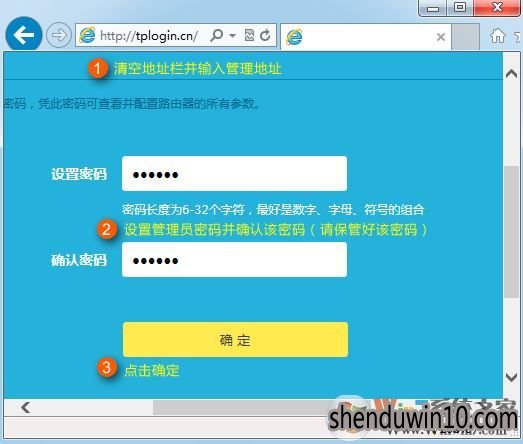
3、电脑系统进入设置界面后,点击“跳过向导” ,然后点击“路由设置”,如下图:
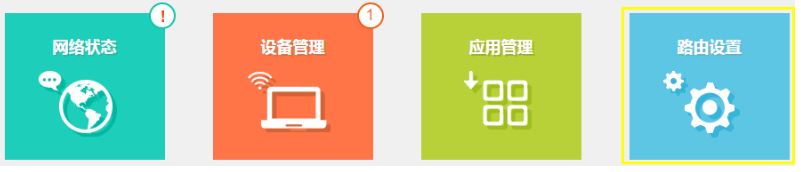
4、点击“无线设置”按钮;
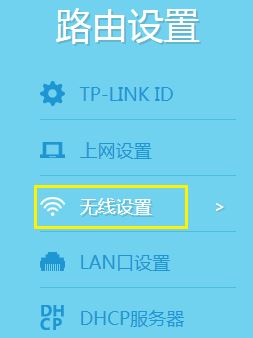
5、设置2.4G和5G网络的“无线名称和无线密码”,点击“保存”按钮;
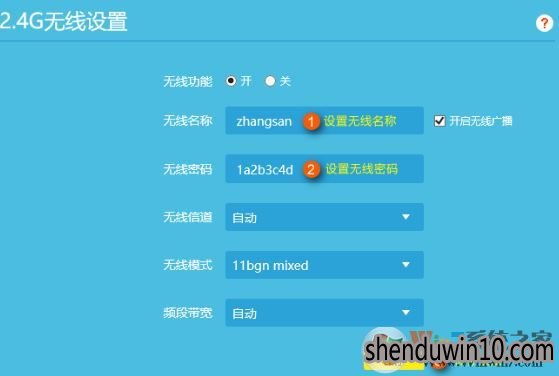
6、点击“DHCP服务器”,点击“关闭” -- “保存”保存设置;
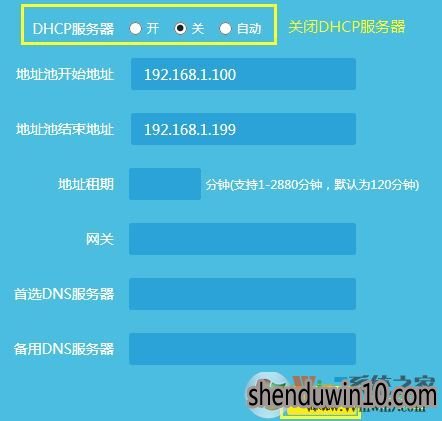
7、点击“LAN口设置”,修改为和主路由器同一网段的不同IP地址(本文以主路由器IP地址192.168.1.1为例),所以将当做交换机的IP设置为 192.168.1.10 ;
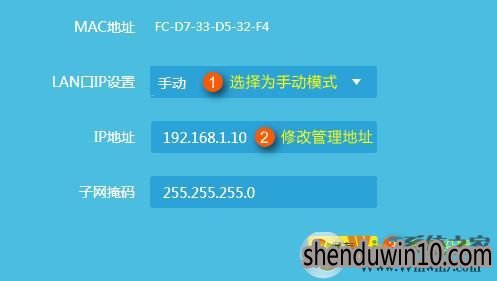
8、保存之后,电脑会重新获取IP地址,点击确定,如下图:
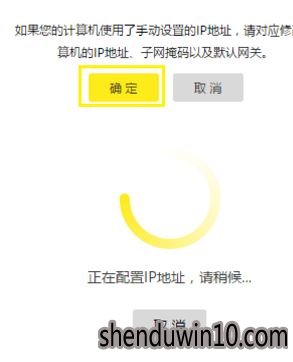
设置完成好将无线路由器接到之前可以上网的路由器中即可正运行!
以上就是TP无线路由器做无线交换机(无线AP)使用需要怎么设置?的具体教程了,相信大家会有用的。
为了避免IP地址或DHCP服务器冲突,此处暂不将路由器与其他路由器连接
2、打开电脑的浏览器,清空地址栏并输入路由器的管理地址tplogin.cn(或192.168.1.1),在弹出的设置管理密码界面中,设置6~32位的管理密码(如果已经设置过,请直接输入密码),点击“确定”,登录路由器管理界面;
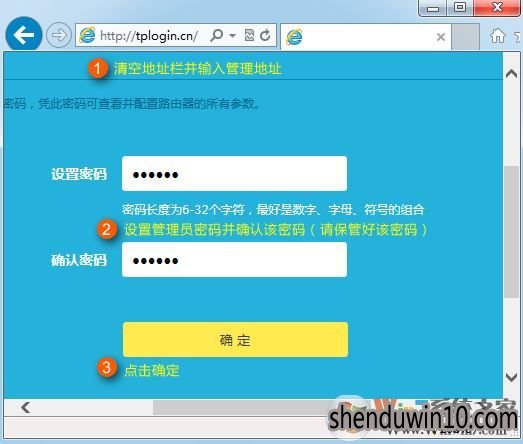
3、电脑系统进入设置界面后,点击“跳过向导” ,然后点击“路由设置”,如下图:
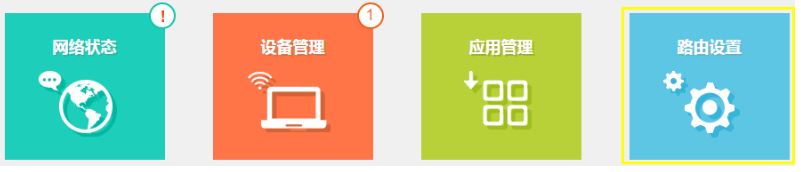
4、点击“无线设置”按钮;
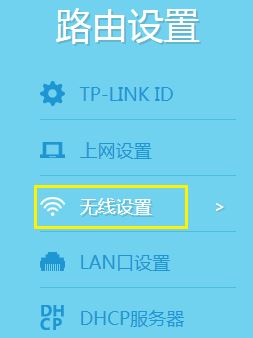
5、设置2.4G和5G网络的“无线名称和无线密码”,点击“保存”按钮;
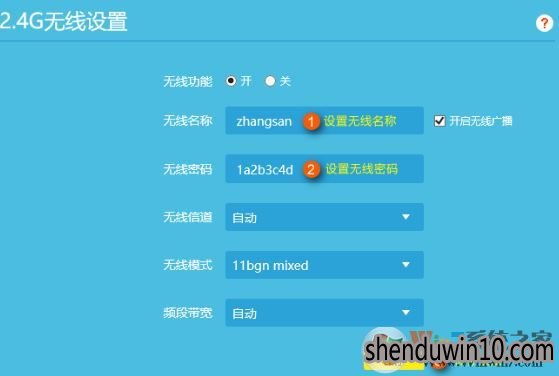
6、点击“DHCP服务器”,点击“关闭” -- “保存”保存设置;
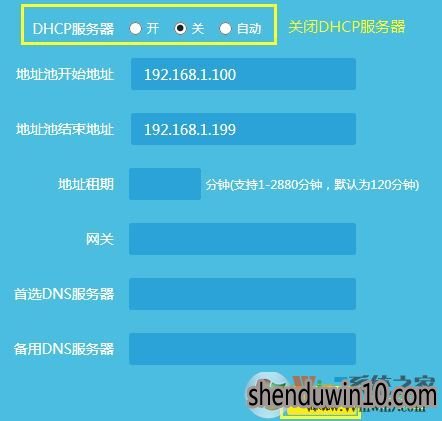
7、点击“LAN口设置”,修改为和主路由器同一网段的不同IP地址(本文以主路由器IP地址192.168.1.1为例),所以将当做交换机的IP设置为 192.168.1.10 ;
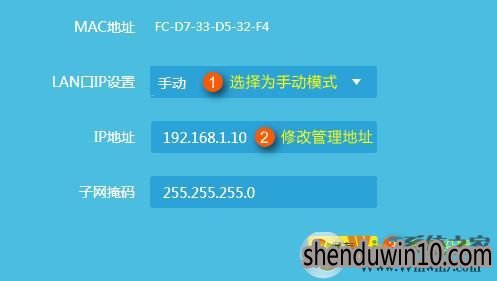
8、保存之后,电脑会重新获取IP地址,点击确定,如下图:
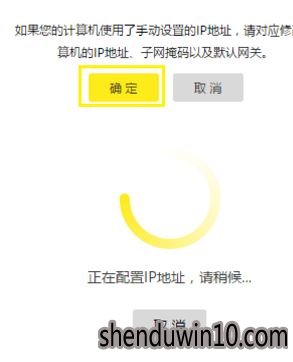
设置完成好将无线路由器接到之前可以上网的路由器中即可正运行!
以上就是TP无线路由器做无线交换机(无线AP)使用需要怎么设置?的具体教程了,相信大家会有用的。
精品APP推荐
Doxillion V2.22
u老九u盘启动盘制作工具 v7.0 UEFI版
EX安全卫士 V6.0.3
翼年代win8动漫主题
清新绿色四月日历Win8主题
思维快车 V2.7 绿色版
地板换色系统 V1.0 绿色版
淘宝买家卖家帐号采集 V1.5.6.0
Ghost小助手
优码计件工资软件 V9.3.8
点聚电子印章制章软件 V6.0 绿色版
海蓝天空清爽Win8主题
风一样的女子田雨橙W8桌面
Process Hacker(查看进程软件) V2.39.124 汉化绿色版
慵懒狗狗趴地板Win8主题
PC Lighthouse v2.0 绿色特别版
foxy 2013 v2.0.14 中文绿色版
游行变速器 V6.9 绿色版
IE卸载工具 V2.10 绿色版
彩影ARP防火墙 V6.0.2 破解版
- 专题推荐
- 深度技术系统推荐
- 1萝卜家园Windows11 体验装机版64位 2021.09
- 2深度技术Ghost Win10 x64位 特别纯净版v2018.01(绝对激活)
- 3深度技术Ghost Win10 X32位 完美装机版2017.09月(免激活)
- 4深度技术 Ghost Win10 32位 装机版 V2016.09(免激活)
- 5深度技术 Ghost Win10 x86 装机版 2016年05月
- 6深度技术Ghost Win10 X32增强修正版2017V01(绝对激活)
- 7深度技术Ghost Win10 x64位 完美纯净版2019年05月(无需激活)
- 8深度技术Ghost Win10 X64 精选纯净版2021v03(激活版)
- 9深度技术Ghost Win10 (64位) 经典装机版V2017.07月(免激活)
- 10深度技术Ghost Win10 x64位 多驱动纯净版2019V08(绝对激活)
- 深度技术系统教程推荐

